Hostwinds 教程
寻找结果为:
目录
在CentOS Web面板中启用AutoSSL
标签: CentOS Web Panel, SSL
SSL加密证书是保护您网站的普遍方法。 CentOS网页面板(CWP)有助于自动应用服务器上的域的SSL证书。 本文将详细介绍如何在CentOS网页面板中启用Autossl。
重要的提示:
此方法发行 让我们加密SSL证书。如果您知道您需要比Let's Encrypt提供的证书更高的验证级别,则必须获得适合您需求的SSL证书。
为域启用AutoSSL
在我们对任何域实际使用AutoSSL功能之前,我们必须先对其进行配置。 请记住,您将需要为添加的每个新域启用AutoSSL。
步骤1:登录到CentOS网络面板
您可以使用端口2030导航到服务器的IP地址来登录CENTOS网络面板。它看起来像这样:192.168.1.183:2030
登录后,您应该会看到 CWP仪表板.
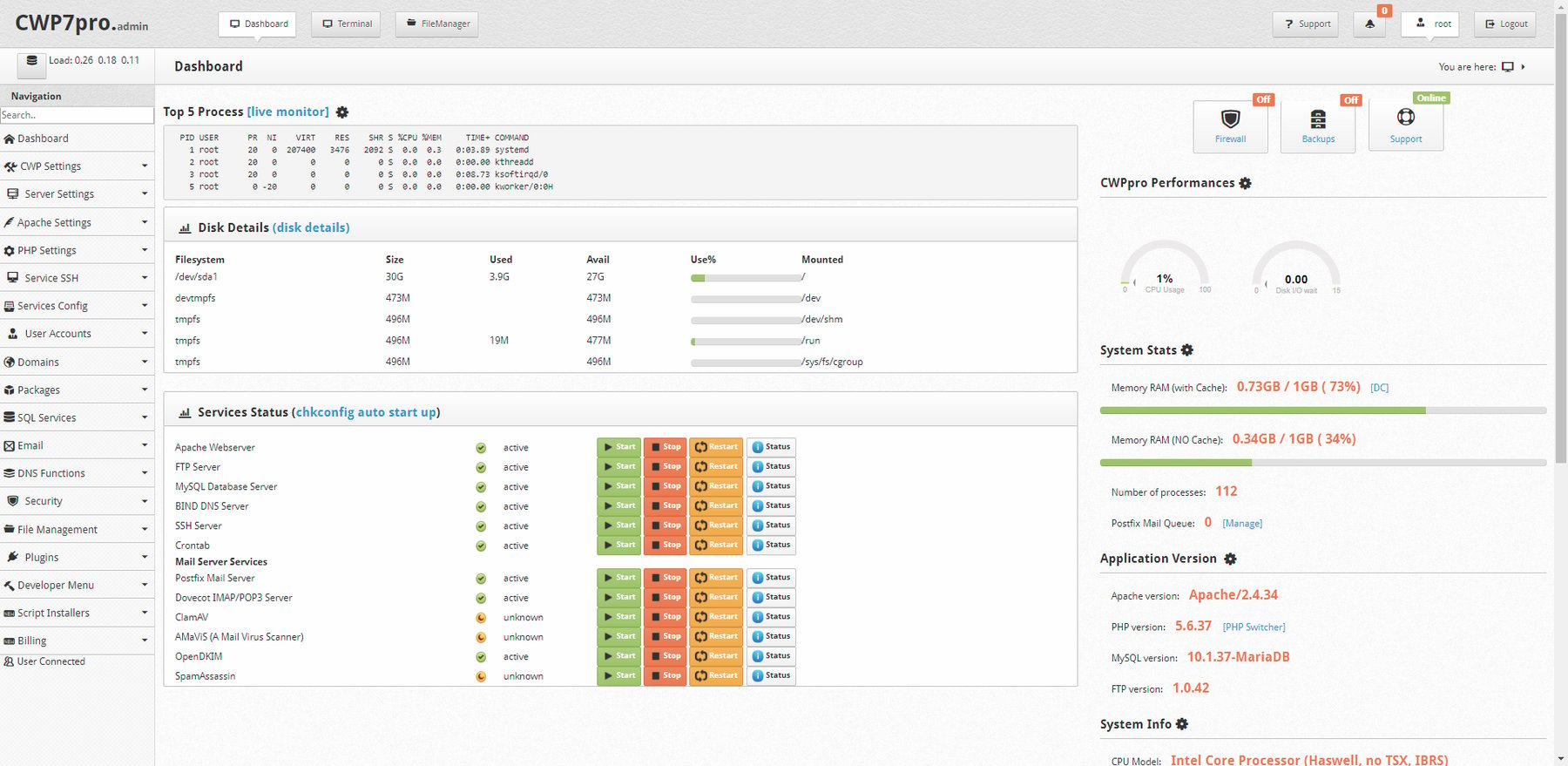
步骤2:访问SSL证书模块
单击标题的下拉菜单 Web服务器设置, 然后单击 SSL证书。这将带您进入SSL证书模块。


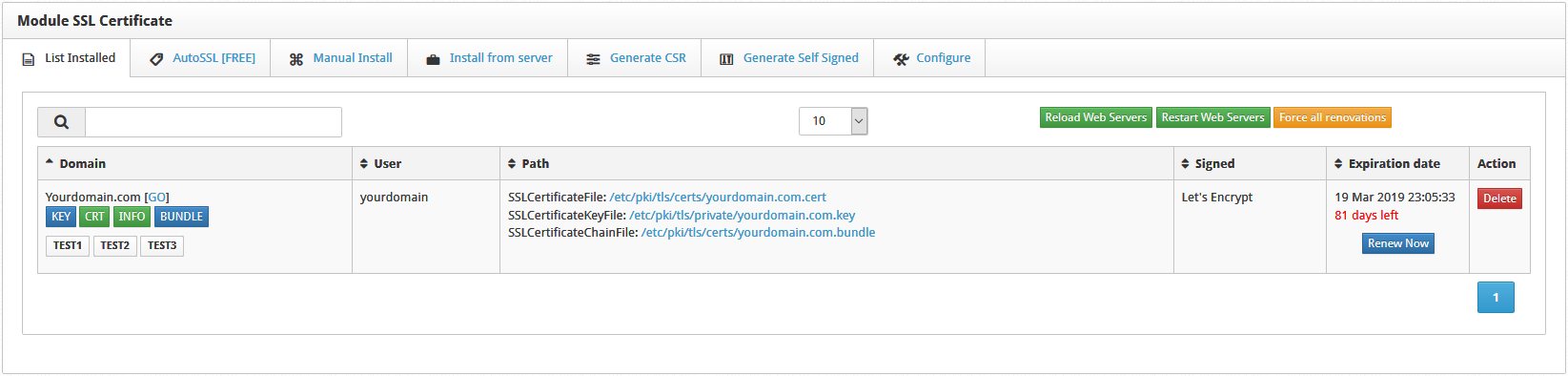
步骤3:访问摩托车(免费)
在模块的顶部,您会看到一个标题为标题的标签 自动SSL(免费) 。单击选项卡。
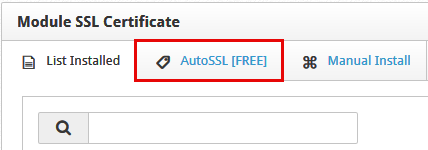
步骤4:启用域
选择控制要为其启用AutoSSL的域的用户。 然后,选择要启用的域。 CentOS Web面板运行后台进程来确定该域是否符合启用条件的时间会有所延迟。 请记住,域的选择将根据其状态进行着色。
- 绿色: 该域已安装了活动证书。
- 白色: 该状态目前未知或当前选择并未发出证书但仍有符合条件。
- 红: 域无法接收证书。
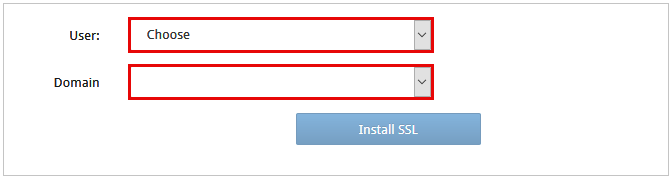
步骤5:安装SSL
请点击 安装SSL 将SSL证书安装到域。此外,此操作将启用自动施工自动续订。

您会收到一个 成功的 完成后,在页面右上角显示通知。
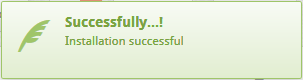
步骤6:启用自动续订
成功安装了SSL后,请单击 配置 标签上 SSL模块 页。 这将带您到 警报和自动续订 构型 标签。
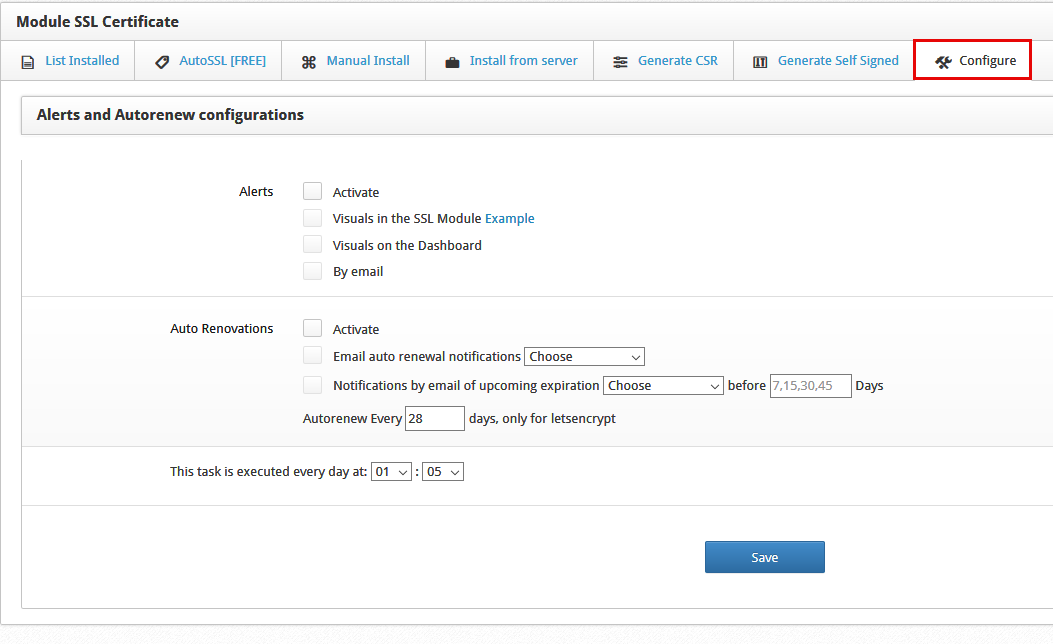
步骤7:激活自动续订
检查 启用 框,其他设置保持不变。 请点击 救 提交更改。 最后,您的域将自动获得新的证书。
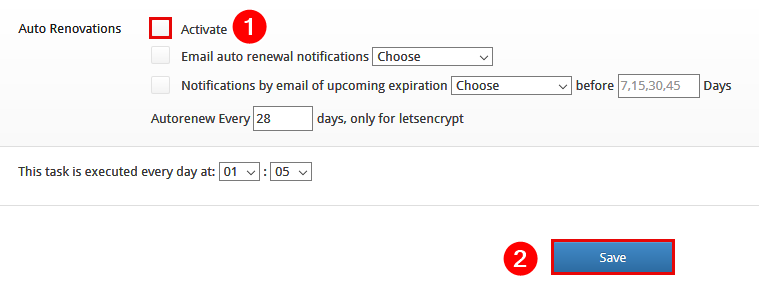
恭喜! 您已启用Autossl和Auto-Renewal!
撰写者 Hostwinds Team / 十二月 29, 2018
